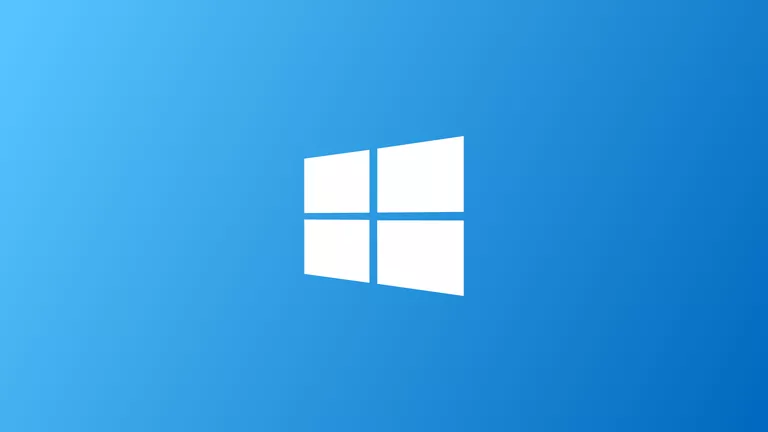
Windows 8.1 Update es la segunda actualización importante del sistema operativo Windows 8.
Esta actualización, anteriormente denominada Windows 8.1 Update 1 y Windows 8 Spring Update, es gratuita para todos los propietarios de Windows 8. Si ejecuta Windows 8.1, debe instalar Windows 8.1 Update si desea recibir los parches de seguridad que se publicaron después del 8 de abril de 2014.
Windows 8.1 Update incluye una serie de cambios en la interfaz de usuario, especialmente para aquellos que utilizan Windows 8 con un teclado y/o un ratón.
Para obtener información básica sobre Windows 8, como los requisitos del sistema, consulte Windows 8: Datos importantes. Consulte nuestro resumen de Windows 8.1 para obtener más información sobre la primera actualización importante de Microsoft para Windows 8.
Fecha de lanzamiento de Windows 8.1 Update
Windows 8.1 Update se puso a disposición del público por primera vez el 8 de abril de 2014 y actualmente es la actualización principal más reciente de Windows 8.
Microsoft no está planeando una actualización a Windows 8.1 Update 2 o Windows 8.2. Las nuevas características de Windows 8, cuando se desarrollen, se proporcionarán con otras actualizaciones el martes de los parches.
Windows 10 es la versión más reciente de Windows disponible y le recomendamos que actualice a esta versión de Windows si puede. Es poco probable que Microsoft mejore Windows 8 en el futuro.
Descargar Windows 8.1 Update
Para actualizar de Windows 8.1 a Windows 8.1 Update de forma gratuita, visite Windows Update y aplique la actualización denominada Windows 8.1 Update (KB2919355) o Windows 8.1 Update for x64-based Systems (KB2919355).
Si no ve ninguna actualización relacionada con Windows 8 Update en Windows Update, compruebe que KB2919442, disponible por primera vez en marzo de 2014, esté instalado primero. Si no lo era, debería verlo en la lista de actualizaciones disponibles en Windows Update.
Aunque es más complicado, también tiene la opción de actualizar manualmente de Windows 8.1 a Windows 8.1 Update a través de las descargas aquí vinculadas:
- Windows 8.1 Update (KB2919355) para Windows 8.1 de 64 bits
- Windows 8.1 Update (KB2919355) para Windows 8.1 de 32 bits
La actualización de Windows 8.1 Update consta en realidad de seis actualizaciones individuales. Selecciónelas todas después de hacer clic en el botón Download. Primero instale KB2919442 si aún no lo ha hecho, seguido de los que acaba de descargar, en este orden exactamente: KB2919355, KB2932046, KB2959977, KB2937592, KB2938439, y luego KB2934018.
¿No está seguro de qué descarga elegir? Consulte nuestra sección sobre cómo saber si tiene Windows 8.1 64-bit o 32-bit para obtener ayuda. Debe elegir la descarga que corresponda a su tipo de instalación de Windows 8.1.
Si aún no ha actualizado a Windows 8.1, deberá hacerlo primero a través de la Tienda de Windows. Consulte nuestro tutorial Cómo actualizar a Windows 8.1 para obtener más ayuda. Una vez completado, actualice a Windows 8.1 Update a través de Windows Update.
Windows 8.1 Update no es todo el sistema operativo, sólo una colección de actualizaciones del sistema operativo. Si actualmente no tiene Windows 8 u 8.1, puede adquirir una nueva copia de Windows (el sistema operativo completo, no sólo la actualización). Sin embargo, ya no está disponible para su compra directamente de Microsoft, por lo que si necesita comprar Windows 8.1, puede probar en otros sitios como Amazon.com o eBay.
Consulte ¿Dónde puedo descargar Windows 8.1? para obtener más información sobre cómo obtener una descarga de Windows 8.1.
También respondemos a muchas preguntas sobre la instalación de Windows 8 en nuestras Preguntas frecuentes sobre la instalación de Windows 8.
Cambios en Windows 8.1 Update
En Windows 8.1 Update se introdujeron una serie de cambios en la interfaz.
A continuación se presentan algunos cambios en Windows 8 que puede que note:
- Agrega botones de encendido y búsqueda a la pantalla de inicio (en algunos dispositivos).
- Arrancar directamente al Escritorio es ahora la configuración predeterminada en las nuevas instalaciones en dispositivos que no son táctiles.
- Las aplicaciones de Windows Store se pueden anclar a la barra de tareas del Escritorio, al igual que los programas tradicionales.
- La barra de tareas está disponible en cualquier lugar donde se encuentre el ratón.
- La barra de título, incluidos los botones de cerrar y minimizar, está disponible en las aplicaciones de Windows Store.
- El menú contextual está disponible para las aplicaciones de Windows Store ancladas en la pantalla Inicio.
- La aplicación Windows Store está anclada de forma predeterminada a la barra de tareas.
- Un aviso de «nuevas aplicaciones instaladas» en la pantalla Inicio después de instalar nuevas aplicaciones.
Más información acerca de Windows 8.1 Update
Aunque todos nuestros tutoriales de Windows 8 fueron escritos para Windows 8, Windows 8.1 y Windows 8.1 Update, los siguientes pueden ser particularmente útiles si usted es nuevo en Windows 8 a partir de Windows 8.1 Update:
- Cómo limpiar Instalar Windows 8.1
- Cómo instalar Windows 8.1 desde un dispositivo USB
- Cómo abrir el símbolo del sistema en Windows 8.1
- Cómo abrir el Panel de control en Windows 8.1
Puede encontrar todos nuestros tutoriales relacionados con la instalación de Windows 8 y 8.1 en el área «Cómo hacerlo» de Windows.

